一般的なWindows10タスクバーの問題をトラブルシューティングする方法は?
公開: 2018-11-27この問題をすばやく修正する
Auslogicsの専門家チームによって開発された安全な無料ツールを使用してください。
- 使いやすい。 ダウンロードして実行するだけで、インストールは必要ありません。
- 安全な。 当社のソフトウェアはCNETで紹介されており、SilverMicrosoftパートナーです。
- 無料。 つまり、完全に無料のツールです。
Auslogicsの詳細を参照してください。 EULAとプライバシーポリシーを確認してください。
「問題はあなたがそれを作るのと同じくらい大きいだけです」
作者不明
Windows 10は、すべてのアカウントで優れたオペレーティングシステムです。通常、Windows 10は高速に実行され、定期的に更新され、優れたユーザーエクスペリエンスを提供します。 それにもかかわらず、OSは間違いなく完璧にはほど遠いです。時々、そのコンポーネントのいくつかが再生を開始します。 たとえば、誤動作しているWindows 10タスクバーは、簡単に気を紛らわせることができる一般的なペットピーブです。
Windows 10タスクバーの問題を修正する方法をお探しの場合は、ここにいることができます。この記事には、タスクバーがWindows10で機能しない場合の対処方法に関する役立つヒントがたくさん含まれています。問題をすぐに解決します。
Windows10での一般的なタスクバーの問題のリスト
Win 10タスクバーは多くの目的を果たしますが、たとえば、起動して実行すると、Cortanaと対話したり、仮想デスクトップを操作したり、タイムライン機能にアクセスしたりできます。問題のコンポーネントは、Microsoftの顧客を増やすのに非常に役立つことが証明されています。壁。 Windows 10ユーザーは、次のタスクバーの問題について定期的に不満を言っています。そのため、この記事の主な目的は次のとおりです。
- Windows10タスクバーが非表示になっていない
- Windows10のタスクバーアイコンがありません
- Windows10タスクバーがフリーズしている
- Windows10タスクバーが消えました
上記の問題はすべてかなり修正可能ですが、残念ながら、それらに対する普遍的な解決策はありません。 重要なのは、ビュー内の機能を再生させる可能性のある問題がたくさんあるため、以下の修正を1つずつ試すことをお勧めします。そのうちの1つがシナリオで役立つことを確信しています。
Windows 10のタスクバーの問題を修正するにはどうすればよいですか?
まず、PCを再起動します。 残念ながら、ユーザーはこの明らかな動きを忘れることがよくあります。 システムが起動するのを待ち、タスクバーを確認します。 うまくいけば、あなたの問題は解決されました。 そうでない場合は、徹底的なトラブルシューティングプロセスが進行中です。
万が一に備えて、重要なデータをバックアップすることを強くお勧めします。 何が起こっても、最も必要なファイルが安全に保存されているので安心できます。 必要なバックアップを作成したら、タスクバーのトラブルシューティングに進みます。
explorer.exeプロセスを再起動します
タスクバーの問題が何であれ、最初に実行する必要があるのは、Windowsエクスプローラーを再起動することです。 Explorer.exeはタスクバーを制御します。つまり、プロセスを再起動すると問題が解決する場合があります。 これがあなたがすべきことです:
- Ctrl + Shift + Escキーボードショートカットを押してタスクバーを呼び出します。
- [プロセス]タブに移動します。
- Windowsエクスプローラーのプロセスのリストを検索します。
- プロセスを右クリックして、[再起動]を選択します。
タスクバーが最初に消えてから戻ってきます。 それが戻ったとき、それはそれが想定されているように動作するはずです。 そうでない場合は、以下の修正を試すことを躊躇しないでください。
自動的に非表示になるようにタスクバーを構成する
デスクトップモードの場合、タスクバーを自動的に非表示にすることができます。 この機能が正しく機能しない場合は、次のことを行う必要があります。
- 設定アプリを開きます。 これは、Windowsロゴキー+ Iショートカットを使用して行うことができます。
- [個人設定]を選択します。 パーソナライズメニューが表示されたら、タスクバーまで下にスクロールします。
- デスクトップモードでタスクバーを自動的に非表示にする機能を見つけます。 オンに設定されていることを確認してください。
- 問題のオプションを無効にしてから再度有効にすることもできます。
次に、タスクバーの問題が解決しないかどうかを確認します。
PCで実行されているアプリを確認してください
タスクバーが自動非表示を拒否した場合、現時点で一部のアプリが注意を必要としている可能性があります。 そのため、現在アクティブになっているすべてのアプリをチェックし、それらのいずれかが問題を引き起こしていないかどうかを確認することが重要です。 ここでアラート、エラー通知、またはメッセージがアクションを待機していないことを確認してください。 スタックしているアプリがあるかどうかを確認します。 まず、開いているアプリで問題がないかスキャンします。これが役に立たない場合は、システムトレイに移動します。バックグラウンドで実行されているアプリのうち、まだチェックしていないものがある可能性があるため、それを実行します。
通知を調整する
通知で攻撃したり、コンピューターで頻繁にスタックしたりするアプリがある場合は、このアプリの通知を調整するか、完全にアンインストールすることをお勧めします。 最初に行うには、次の方法に従います:[設定]-> [システム]-> [通知とアクション]。 問題のあるアプリの設定を確認する必要がある場合もあります。 一部のアプリが定期的に奇妙に動作し、タスクバーが非表示にならない場合は、問題のソフトウェアを再インストールするか、コンピューターから削除することを検討してください。
システムファイルをスキャンして破損を確認します
問題に悩まされているWin10タスクバーは、多くの場合、システムファイルの破損の結果です。 このようなシナリオでは、システムファイルチェッカーを使用してスキャンを実行するのが最善のオプションです。 この組み込みツールは、システムファイルをチェックして修復するか、欠落しているファイルを置き換えます。 このような移動は、タスクバーのアイコンが消えた場合に特に役立ちます。
Windows10でSFCスキャンを実行する方法は次のとおりです。
- キーボードのWindowsロゴキー+ Xキーのショートカットを押します。
- 表示されるメニューから、コマンドプロンプト(管理者)またはWindows PowerShell(管理者)のいずれかを選択します。
- 次に、「sfc / scannow」コマンドを入力し、Enterキーを押します。
- スキャンが終了するまで待ちます。 完了したら、使用しているユーティリティ(コマンドプロンプトまたはPowerShell)を閉じます。
最後に、マシンを再起動して、問題が修正されたかどうかを確認します。
DISMツールを実行します
展開イメージのサービスと管理(DISM)ツールは、タスクバーの問題がディスクイメージの破損によって引き起こされた場合に解決します。
ツールを実行するための手順は次のとおりです。
- 管理者権限でコマンドプロンプトまたはPowerShellを開きます(前の修正の手順を使用します)。
- DISM.exe / Online / Cleanup-image / Restorehealthと入力します。 Enterキーを押して、コマンドを実行します。
オールクリアが進むのを待って、コンピュータを再起動します。 次に、タスクバーをチェックして、修正が成功したかどうかを確認します。
組み込みアプリを再登録します
今のところ運がない? 組み込みアプリの一部が問題の背後にある可能性があります。 幸いなことに、それらすべてを簡単に再登録できます。 この操作は、Win 10タスクバーのドラマ、特にフリーズしたタスクバーを含むドラマを解決するのに効果的であることがよくあるので、この修正を試してみてください。
- キーボードのWindowsロゴキーとSキーを同時にクリックして、検索ボックスを開きます。
- [検索]ボックスに「PowerShell」と入力します。
- それを右クリックして、[管理者として実行]を選択します。
- PowerShellウィンドウが表示されたら、Get-AppXPackage -AllUsers |と入力します。 Foreach {Add-AppxPackage -DisableDevelopmentMode -Register“ $($_。InstallLocation)\ AppXManifest.xml”}
- [Enter]をクリックしてコマンドを実行します。
- 次に、C:\ Users \ [Username] \ AppData \ Localに移動します。
- TileDataLayerフォルダーを見つけて削除します。
タスクバーはこれで軌道に戻るはずです。
OSを更新する
好むと好まざるとにかかわらず、Windows 10は、正しく機能するために定期的に更新される必要があります。 スムーズに実行できず、タスクバーへの干渉などの厄介な問題が頻繁に発生する場合は、更新を確認する必要があります。 これを行うには、以下の手順を使用します。
- PCで設定アプリを開きます(Windowsロゴ+ I)。
- [更新とセキュリティ]を選択します。
- WindowsUpdateに移動します。
- 提供されている更新があるかどうかを確認してください。 それらをPCにインストールすることに同意します。
- 利用可能なアップデートが表示されない場合は、[アップデートの確認]ボタンをクリックしてください。
お使いのOSは、最新の改善と開発を自動的に検索します。 うまくいけば、それはあなたの問題を修正するために必要なパッチを見つけるでしょう。
問題のある更新をロールバックする
すべてのアップデートが洗練されて完璧に届くわけではありません。OSは、十分にテストされていないアップデートを取得してインストールすることがよくあります。 その結果、現在発生しているような問題が発生する可能性があります。 したがって、特定のアップデートをインストールした直後に表示された場合は、遠慮なく原因をアンインストールしてください。 これがあなたがすべきことです:
- 設定アプリを起動します。 次に、[更新とセキュリティ]を選択します。
- WindowsUpdateに移動します。 履歴の更新に進みます。
- [更新のアンインストール]リンクをクリックします。
- 次に、問題の原因となっている更新をクリックします。
- 次に、[アンインストール]をクリックします。
- PCを再起動します。
Windows 10は、ほとんどの場合、その更新プログラムを後で再インストールします。 今回は状況が良くなることを願っています。 ただし、タスクバーの問題が再開する場合は、問題のある更新をブロックすることをお勧めします。 このためには、Microsoftの「更新の表示または非表示」トラブルシューティングをダウンロードしてインストールする必要がありますが、残念ながら、Microsoftは更新を永久に延期することはできないと主張しているため、これは一時的な回避策にすぎない可能性があります。
ドライバーを更新する
ドライバーの重要性をご存知だと思います。ドライバーは、Windowsとハードウェア間の通信を可能にし、コンピューターを効果的で管理しやすく、信頼性の高いシステムにすることができます。 ドライバーが見つからないか破損している場合、複数の問題が発生し、コンピューターに違反し始めます。 永続的なタスクバーの問題はその中にあります。PCのドライバー、特にディスプレイのドライバーに問題がある場合によく発生します。 このような状況では、問題のあるドライバーを更新または修復する必要があります。 このために、以下に説明する方法のいずれかを自由に選択できます。
- メーカーのウェブサイトにアクセスしてください
タスクバーに影響する問題の原因となっているデバイスドライバーがわかっている場合は、デバイスの製造元のWebサイトにアクセスして、モデルで使用可能な最新のドライバーを検索してください。 間違ったドライバをダウンロードしてインストールすると、問題がさらに複雑になる可能性があるため、探しているものを確実に把握してください。 新しいドライバをインストールした後、PCを再起動することを忘れないでください。そうしないと、行った変更が有効になりません。 OSが起動したら、タスクバーの問題が解決したかどうかを確認します。

- デバイスマネージャを利用する
PCのドライバの問題を修正するために設計された組み込みユーティリティがあります。 これはデバイスマネージャーと呼ばれ、Windowsキー+ Xショートカットを押すと見つかります。 デバイスマネージャに入り、ハードウェアとデバイスのリストでディスプレイエントリを見つけます。 エントリを右クリックして、[ドライバソフトウェアの更新]オプションを選択します。 必要なドライバをオンラインで検索するようにOSにプロンプトを表示してください。 PCが検出したドライバをインストールした後、マシンを再起動します。
この方法を使用する場合、デバイスマネージャーは必ずしも必要な最新のドライバーを見つけるとは限らないことに注意してください。 このツールは確かに完璧ではなく、解決すべき問題が増える可能性があります。
- ワンクリックですべてのドライバーを更新
原因を特定するのは難しいかもしれません。そのため、すべてのドライバーを更新するのが理にかなっています。 この場合、頭痛の原因となるものを見逃すことはありません。 さらに重要なことは、最新のアップデートがないとシステムが最高の状態で動作できないため、PC全体のパフォーマンスが向上することです。
問題は、その性質上、上記の方法がこのタスクをばかげて負担のかかる手順に変えることです。 実際、すべてのドライバーを1つずつ更新することは、手動で行う場合は非常に困難な見通しです。 実際、私たちはこれの合理性を真剣に疑っています。 代わりに、タスクを専用ツールに委任して、多くの時間と労力を節約できます。 たとえば、Auslogics Driver Updaterは、ワンクリックですべてのドライバーの問題を解決するために使用できる効果的なソフトウェア製品です。 プログラムはすべてのドライバーをスキャンし、必要に応じてそれらを修復または交換します。
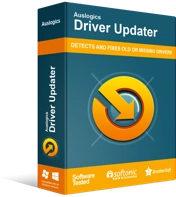
DriverUpdaterでPCの問題を解決する
不安定なPCのパフォーマンスは、多くの場合、古いドライバーや破損したドライバーが原因で発生します。 Auslogics Driver Updaterはドライバーの問題を診断し、古いドライバーを一度にまたは一度に1つずつ更新して、PCをよりスムーズに実行できるようにします。
ドライバーをロールバックする
上で述べたように、システムと互換性のあるドライバーのみを使用する必要があります。 そうしないと、そのコンポーネントが乱流になります。これは、タスクバーの場合に当てはまります。 タスクバーがフリーズ、非表示、またはアイコンの喪失を開始する直前に新しいドライバーをインストールした場合、以下の手順は、必要な正確な修正を構成します。
- デバイスマネージャへの道を見つけます(正確なパスについては以前の修正を確認してください)。
- その中に入ると、ドライバーがタスクバーの問題を引き起こしているハードウェアを見つけます(おそらくディスプレイです)。
- デバイスのプロパティを入力し、[ドライバー]タブに移動します。
- [ドライバーのロールバック]ボタンを見つけてクリックします。
変更を有効にするために、コンピュータを再起動することを忘れないでください。
無駄に? 次に、新しいユーザーアカウントを作成することを検討してください。これが最善の策かもしれません。
新しいユーザーアカウントを作成する
タスクバーの問題が引き続き発生する場合は、現在のWindowsアカウントが破損している可能性があります。 このような場合、新しいものを作成すると、すべてが動作状態に戻ります。
残念ながら、この方法には欠点があります。 主な不便な点は、あるアカウントから別のアカウントにデータを移動する必要があることです。これには非常に時間がかかります。 とは言うものの、別のアカウントに移行することが、物事を正しく設定し、PCを悩ませているタスクバーの問題を取り除く唯一の方法かもしれません。
Windows 10 PCで新しいユーザーアカウントを作成する場合に従うべき手順は、次のとおりです。
- 設定アプリを開きます([スタート]メニューで見つけるか、WindowsロゴとIキーを同時に押すことで見つけることができます)。
- [アカウント]を選択します。 次に、ファミリーと他のユーザーに進みます。
- [他のユーザー]で、[このPCに他のユーザーを追加する]オプションを見つけてクリックします。
Windowsは、アカウント作成プロセスを案内します。 この人のサインイン情報がないオプションを選択してください。 次に、[Microsoftアカウントなしでユーザーを追加する]オプションをクリックします。 新しいアカウントにログインします–タスクバーの問題はそこに存在しないはずです。
PCをスキャンしてマルウェアを探します
タスクバーの問題が疑わしいほど持続する場合は、システムが悪意のあるエンティティで群がっている可能性があります。 実際、マルウェアはシステムの重要なコンポーネントであるため、タスクバーに違反することがよくあります。そのため、タスクバーの問題は、危険なものが潜んでいることを示す警告サインであることがよくあります。 そのため、PCがさらに遅れることなく感染しているかどうかを確認することが重要です。 最も合理的なオプションは、信頼できるツールを使用してシステム全体のスキャンを実行することです。 この目的のために、組み込みのWindowsDefenderソリューションを使用できます。
- [設定]ウィンドウを呼び出します。 そこで、[更新とセキュリティ]を見つけてクリックします。
- WindowsDefenderを選択します。 [WindowsDefenderセキュリティセンターを開く]をクリックします。
- 左側のペインにある盾型のボタンをクリックします。
- [ウイルスと脅威の保護]画面で、[高度なスキャン]リンクを見つけてクリックします。
- これで、フルスキャンを選択できます。
しばらくお待ちください–スキャンには時間がかかる場合があります。 Windows Defenderがプロセスが終了したと主張するまで、プロセスを中止しないでください。 適切に対応できるように、調査結果はすべて報告されます。
Windows Defenderは強力なツールですが、最近のデジタル世界に存在する最も高度な脅威を撃退するのに十分ではない可能性があります。 一部のエンティティは非常に機知に富んでいるため、気付かれずにシステムに留まり、コンピュータに大混乱をもたらすことに固執する可能性があります。 幸いなことに、他のウイルス対策製品では検出できないことが多い脅威を追跡できるツールがあります。AuslogicsAnti-Malwareを使用します。
適所にあるので、悪意のあるアイテムがOSに侵入することはありませんのでご安心ください。 問題のソフトウェアプログラムは、歓迎されない居住者のためにシステム全体を精査します。 これは、誤動作しているタスクバーの背後にマルウェアが存在する場合、この問題は迅速に解決されることを意味します。
レジストリエディタを使用してタスクバーを修復する
「タスクバーアイコンがありません」という問題は、特定のレジストリの調整によって修正できます。 実行するのは非常に簡単で、試してみる価値は確かにありますが、Windowsレジストリを扱うときは本当に注意することが不可欠であることを覚えておく必要があります。 小さな間違いは重大なシステムの問題を引き起こし、あなたの人生をさらに複雑にするかもしれません。 そのため、慎重に進め、以下のすべての指示に従ってTを実行する必要があります。専門知識に自信がない場合は、技術者を雇って作業を行うか、信頼できるツールを使用してください。 たとえば、Auslogics RegistryCleanerはレジストリの問題を自動的に修正します。 このツールは最高の精度で機能するため、レジストリの損傷について心配する必要はありません。 ちなみに、このユーティリティは100%無料です。
自分で仕事をしたい場合は、事態が悪化した場合に備えてレジストリをバックアップすることをお勧めします。
- Windowsロゴキー+ Rショートカットを押して[実行]を開きます。
- 実行バーに移動し、regeditと入力します。
- ファイルに移動します。 [エクスポート]を選択します。
- [エクスポート範囲]で、[すべて]を選択します。
- バックアップの場所を選択します。
- バックアップファイルに名前を付けます。
- [保存]をクリックすることを忘れないでください。
必要に応じてレジストリを復元するには、レジストリエディタを開き、[ファイル]をクリックし、[インポート]オプションを選択して、バックアップを復元します。
以下は、「Windows10タスクバーアイコンが欠落している」という迷惑を修正する方法の説明です。
- [ファイル名を指定して実行]にregeditと入力して、レジストリエディタを開きます。
- レジストリエディタが表示されたら、[編集]タブに移動します。
- ドロップダウンメニューから、[検索]を選択します。
- 検索ウィンドウが表示されます。
- [検索する文字列]ボックスにiconstreamsと入力します。
- Enterキーを押して続行します。
- 右側のペインから、すべての結果を削除します。
- 次に、[検索する文字列]バーにpasticonstreamsと入力します。
- Enterキーを押します。 次に、右側のペインに表示されているものを削除します。
レジストリエディタを閉じて、PCを再起動します。 レジストリのエスケープがお役に立てば幸いです。
システムの復元を実行する
上記のすべてのトリックと回避策にもかかわらず、タスクバーの頭痛の種がまだ残っている場合は、システムの復元を実行することを検討してください。 これは、問題が発生する前の日付にオペレーティングシステムを戻すことを意味します。 表示されている操作は、永続的な問題のトラブルシューティングに関して非常に便利です。数回クリックするだけで問題を解決でき、タイムトラベルの手順がすべて含まれていても、個人のファイルやフォルダーは影響を受けません。 唯一の問題は、システムに復元ポイントが存在する場合にのみ、システムの復元を実行できることです。 とはいえ、作成していないことが確実な場合は、慌てる必要はありません。重要な変更が発生しようとしているときに、Windows10が自動的に作成することがよくあります。
システムの復元を行うには、以下の手順を使用してください。
- スタートメニューを開きます。 コントロールパネルを見つけて選択します。
- [コントロールパネル]ウィンドウが開いたら、[システムとセキュリティ]を選択します。
- [ファイル履歴]をクリックして、[回復]に移動します。
- [システムの復元を開く]を選択し、[次へ]をクリックします。
- 既存の復元ポイントのリストが表示されます。 システムを復元したいものを選択してください。
- [次へ]をクリックし、[完了]をクリックします。
このトリックがお役に立てば幸いです。
PCをリセットする
これまでのところ成功していて、タスクバーの問題が本当に苛立たしい場合は、コンピューターをリセットする核オプションを選択するのが賢明だと思うかもしれません。 このソリューションはあまりにも抜本的なように見えるかもしれませんが、Reset this PCソリューションは個人ファイルを保持する機会を提供するため、実際には思ったよりも少し邪魔になりません。 ただし、リセットを実行すると、コンピュータにあるすべてのサードパーティソフトウェアが失われ、オペレーティングシステムが完全に再インストールされます。 これに満足できる場合は、お気軽に進んでください。
- ファイルをまだバックアップしていない場合は、今がその時です。 [ファイルを保持する]オプションを選択する予定ですが、データを保護する必要があると考えています。 明らかに、後悔するより安全です。 外部ストレージデバイス、クラウドソリューション、AuslogicsBitReplicaなどの特別なツールを利用できます。選択して選択できます。
- 次に、[設定]に移動します。 [更新とセキュリティ]を選択します。
- [リカバリ]までスクロールします。 このPCをリセットします。
- [開始]をクリックします。
- 画面の指示に従って、リセットプロセスを進めます。
- 必ず[ファイルを保持する]を選択してください。
- 最後に、[リセット]をクリックします。
リセットプロセスは長くはかかりません。 それが終わるまで待って、アカウントにサインインして、古いインストールのタスクバーの問題が存在しない新しいバージョンのWindows10をお楽しみください。
これで、タスクバーがWindows 10で機能しない場合の対処方法がわかりました。この記事で説明されている問題を修正する他の方法がある場合は、以下のコメントセクションで知識を共有してください。
